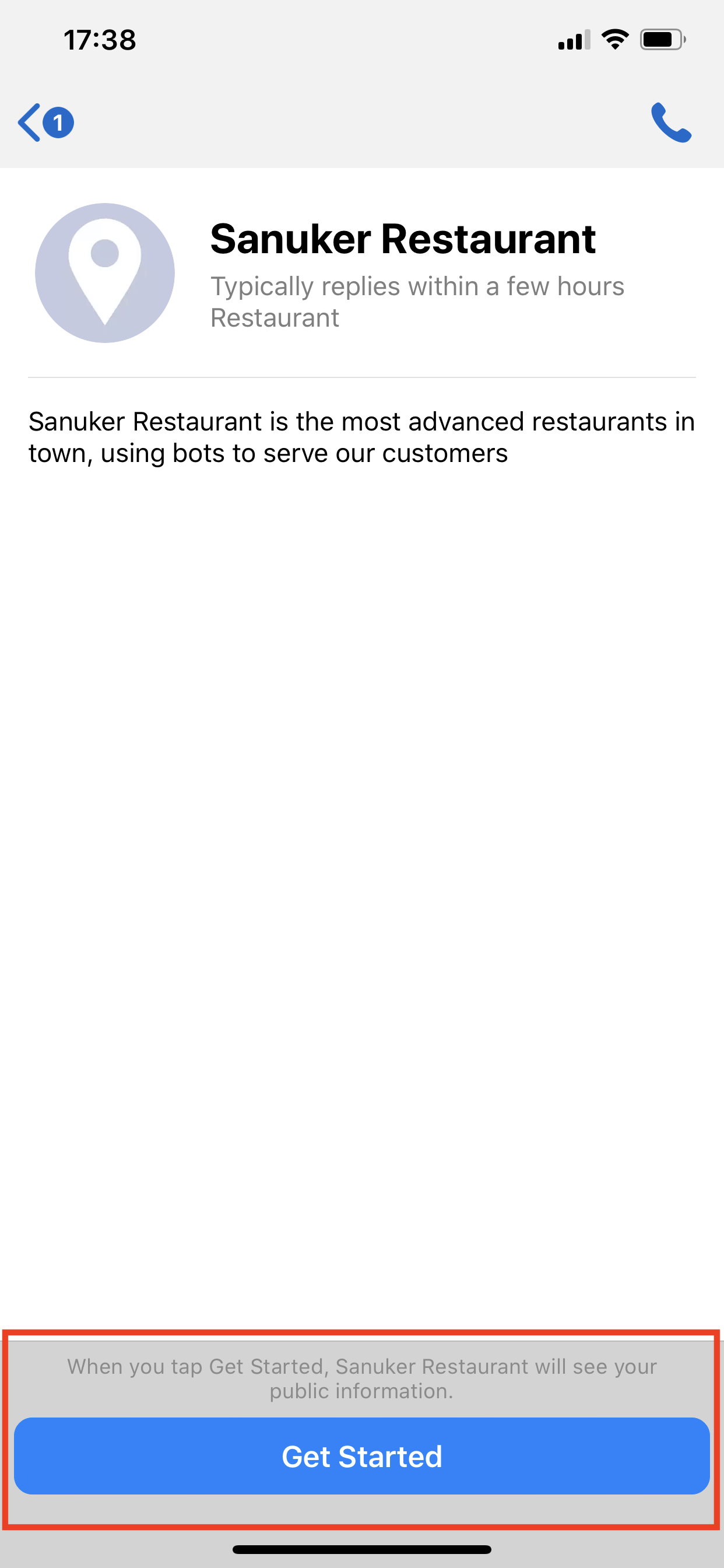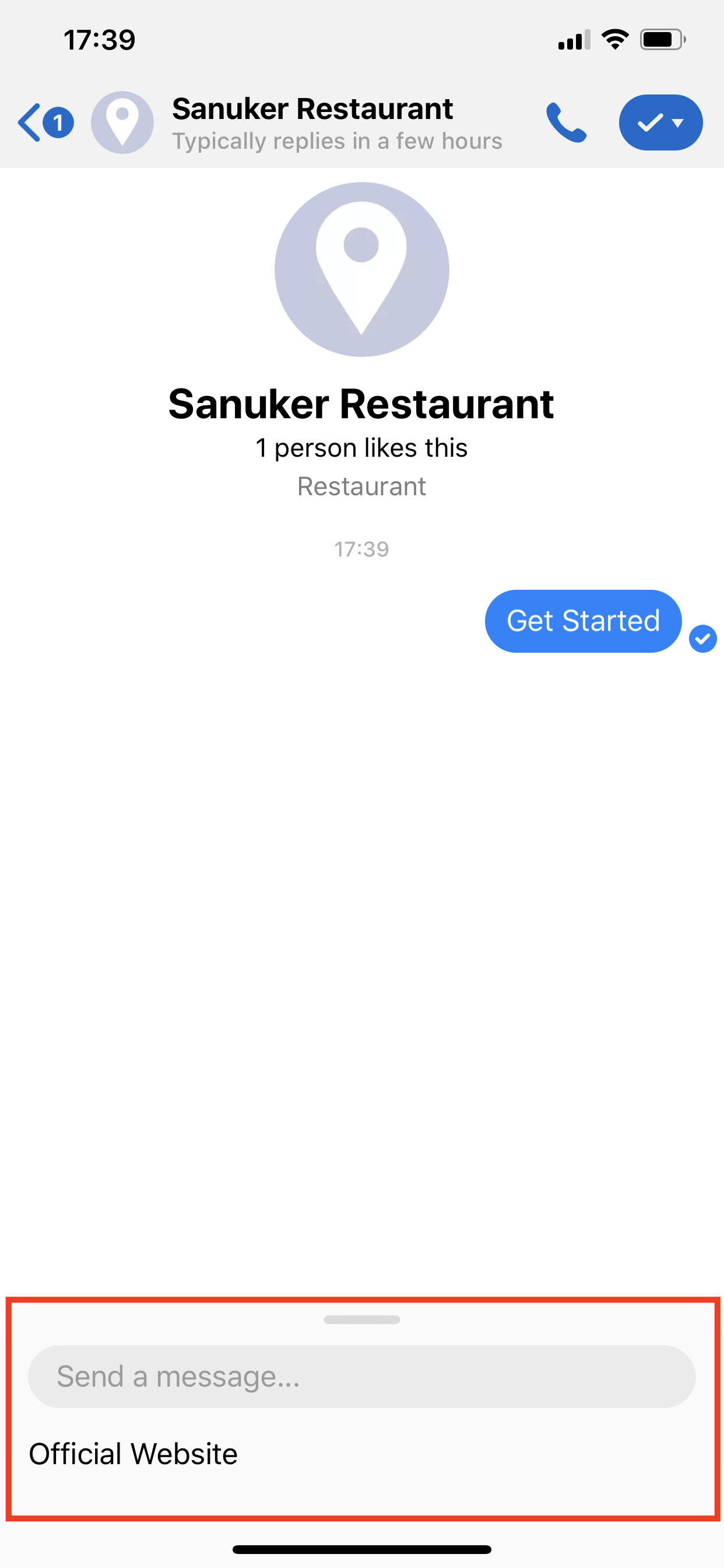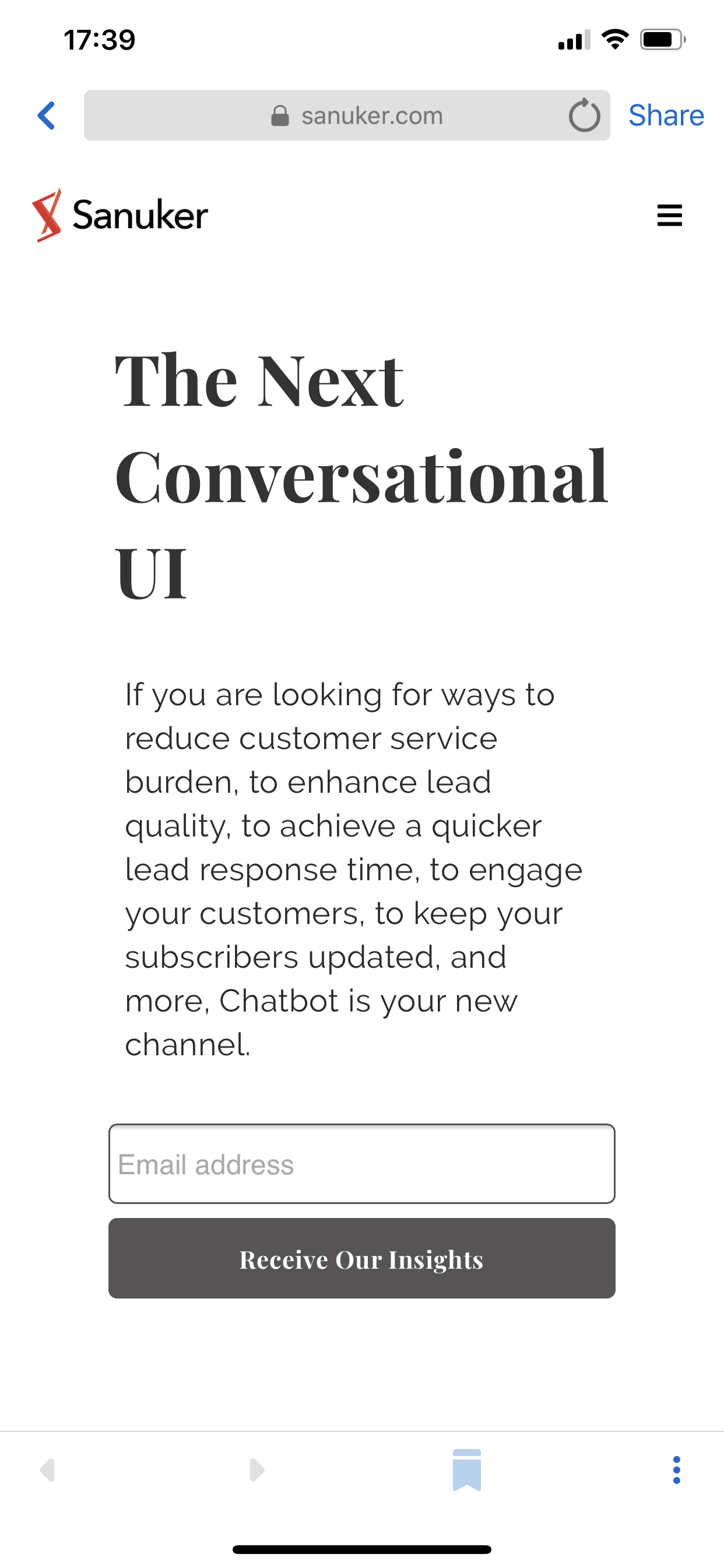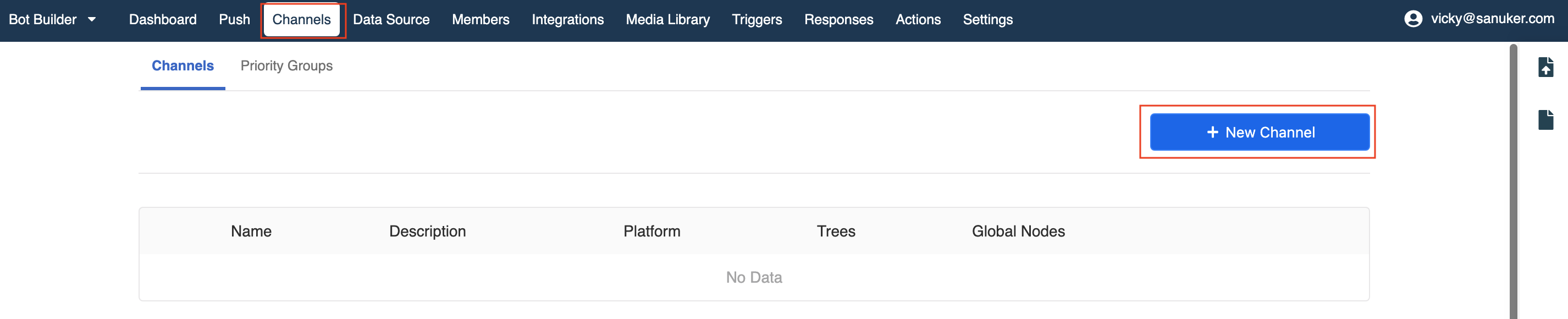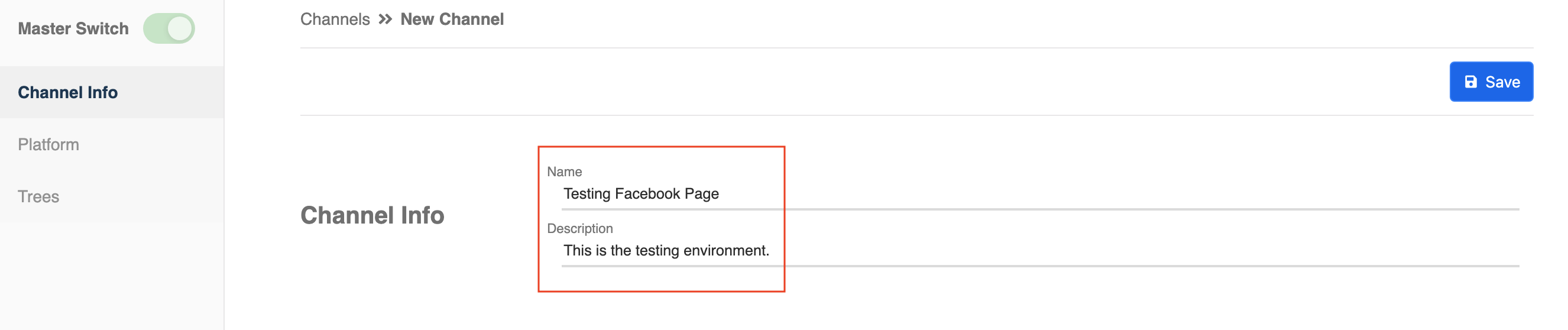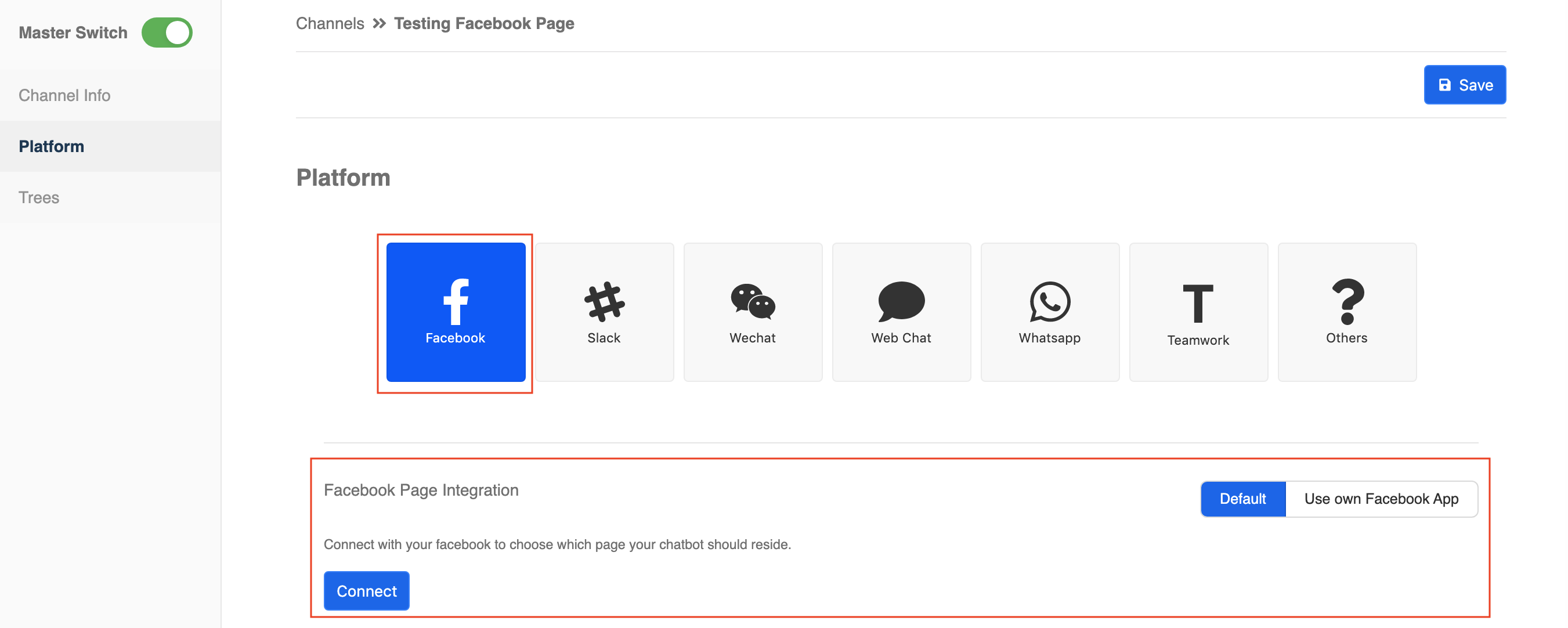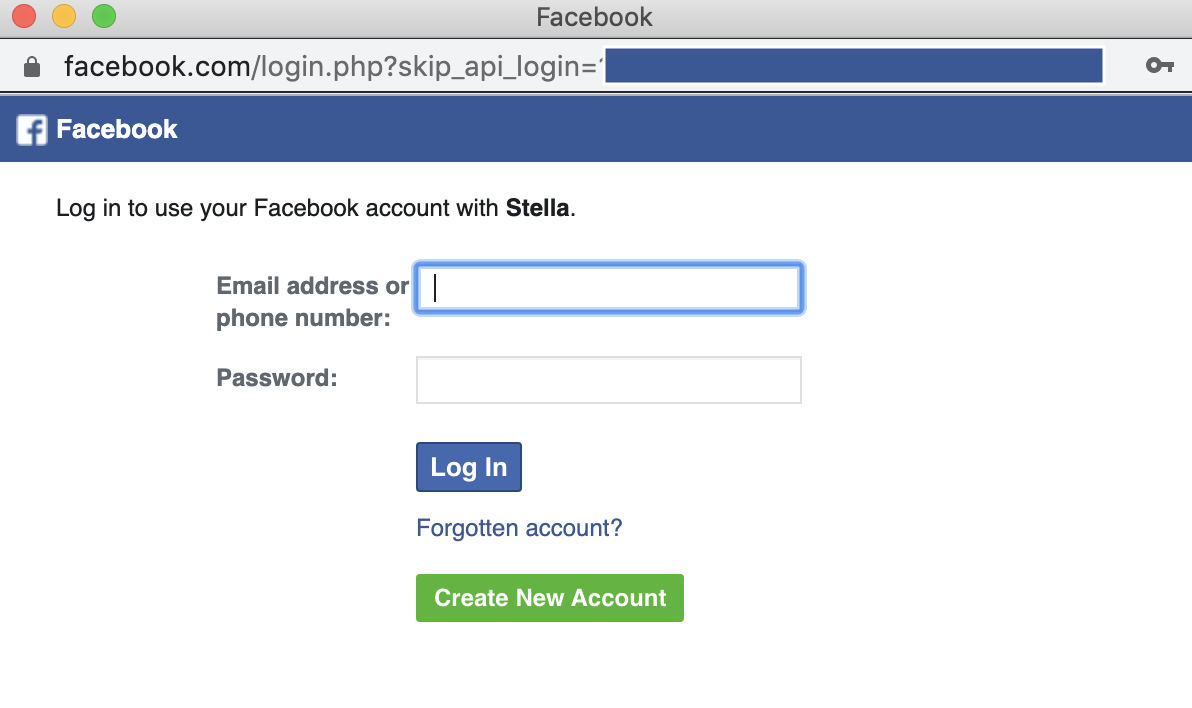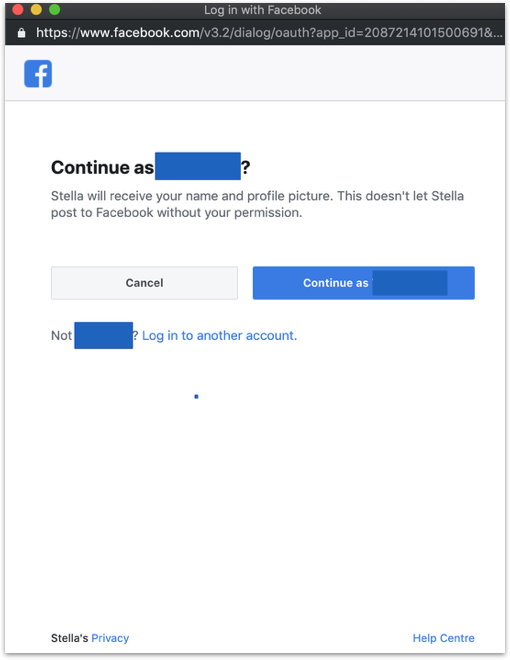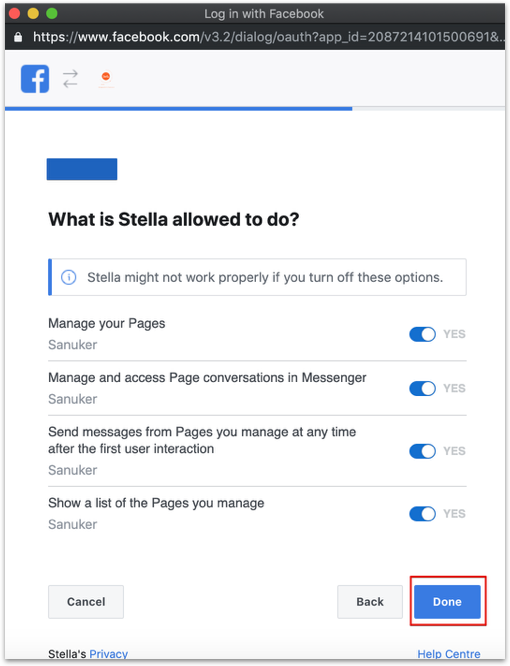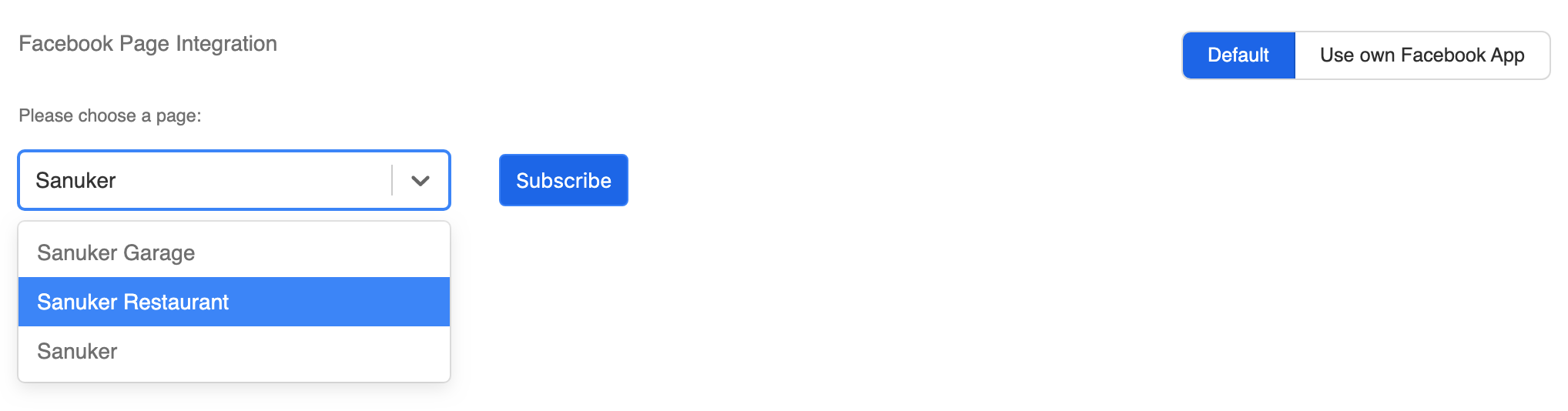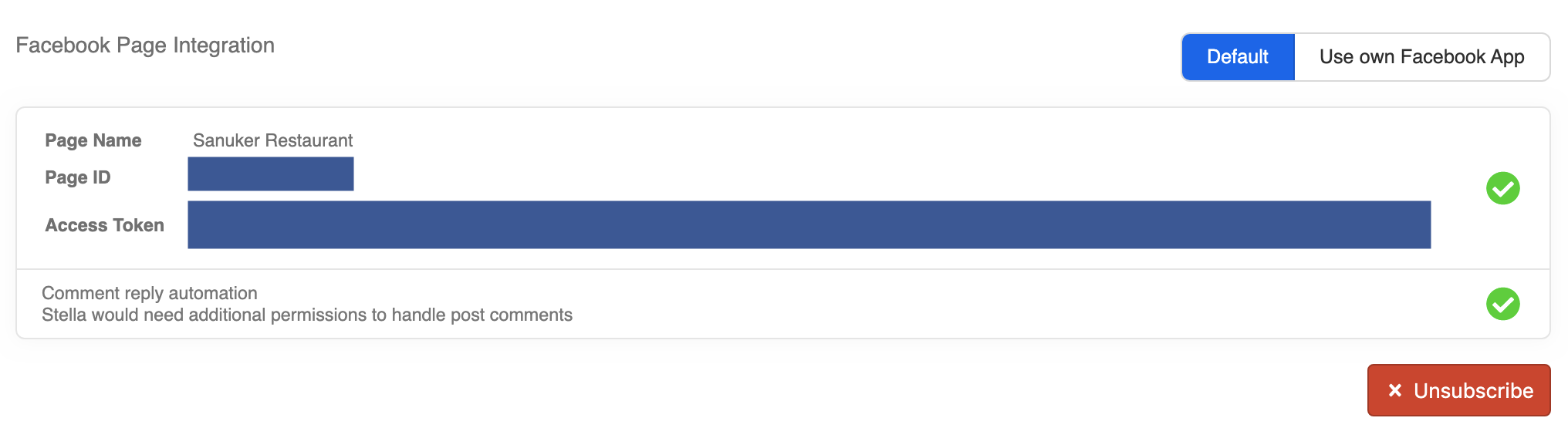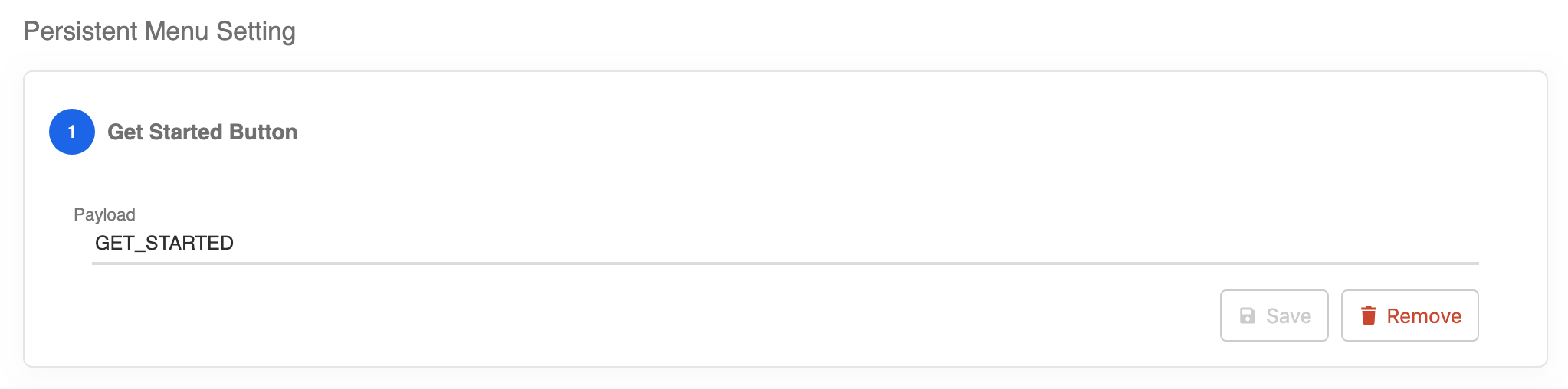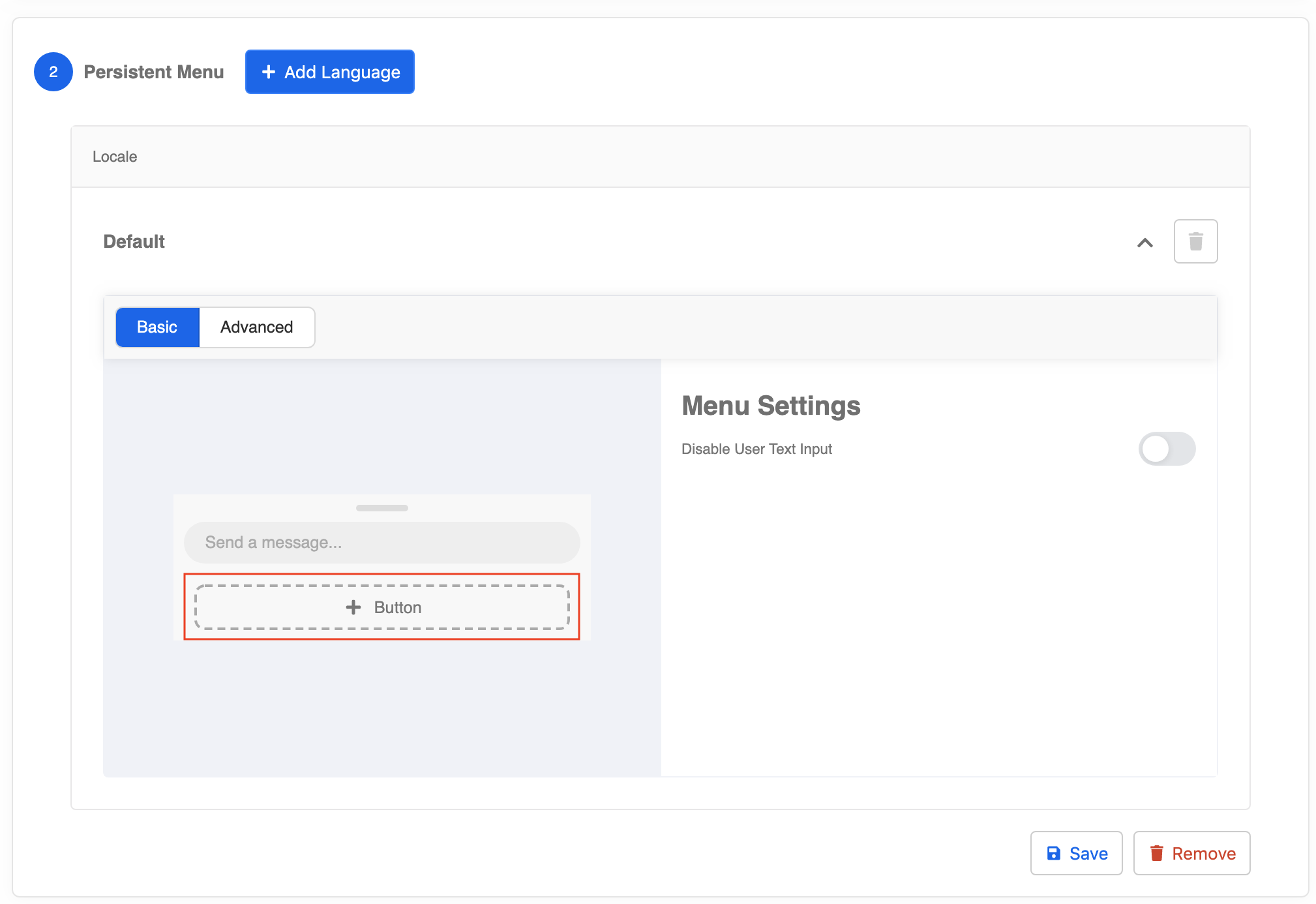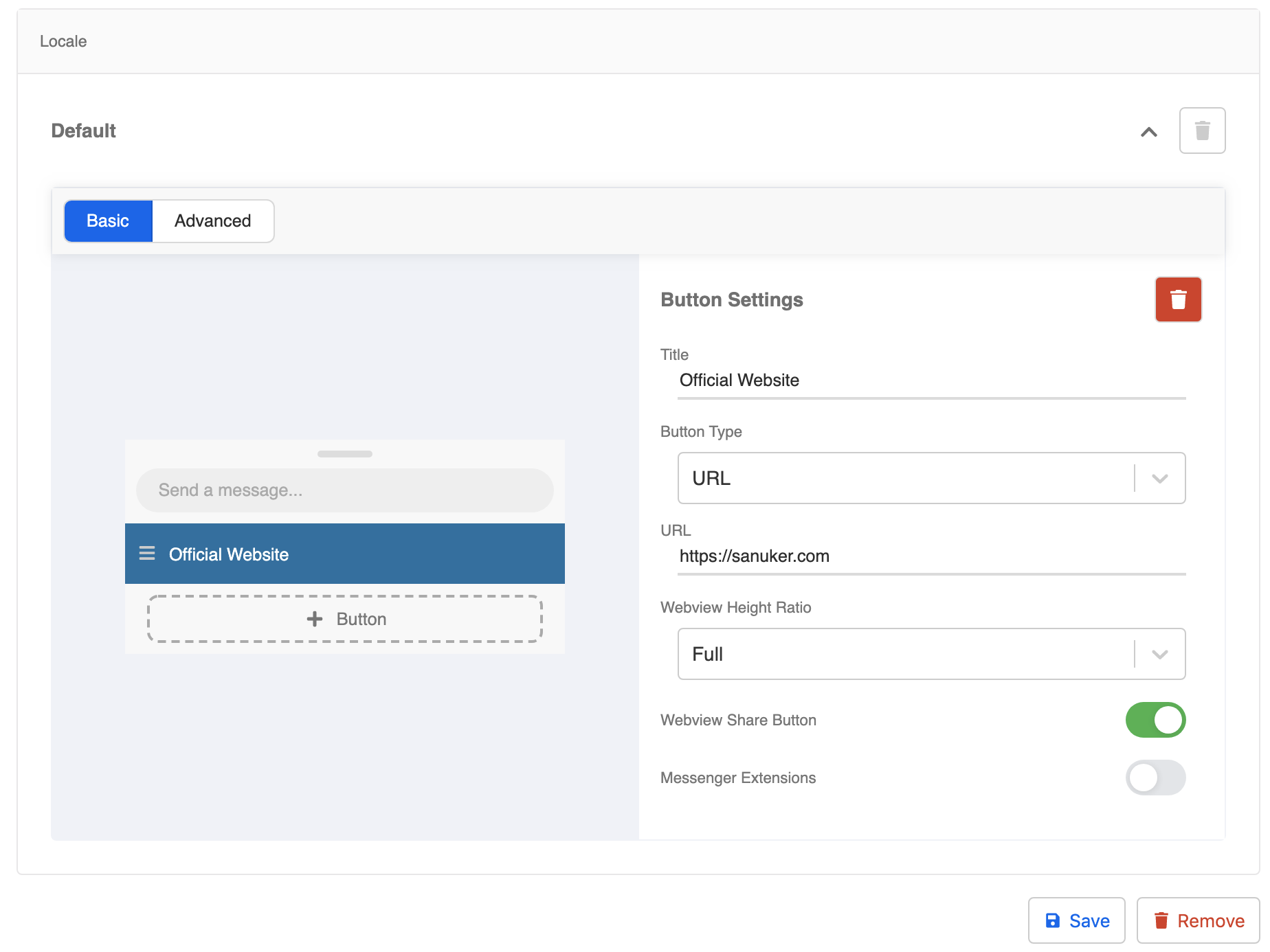将机器人连接到频道
一旦您得到了您的星制帐户,先不要立刻建立您的聊天机器人。首先,您应该连接您的帐户到一个即时通讯平台,以确保机器人能够正常運作(如果机器人不能運作,您也可以测试它)。您可以在 Channels 中进行连接。
现在請跟我一起在您的 Facebook 专页上设置你的第一个聊天机器人。
您的结果是什么?
| 属性 | 说明 |
|---|---|
成功结果 | 您应该可以在测试的 Facebook 专页上看到开始按钮和固定菜单。菜单按钮应能够打开应用内的网页视图。 |
动手试试看
连接到测试专页
前往 Facebook 并建立新的 Facebook 专页作测试用途。
现在回到星制页面,在置顶的导航菜单栏选择「Channels」。
点击「+ New Channel」。
点击 + New Channel
- 您将进入创建频道的工作区。请填写新频道的名称及说明。 点击 「Save」。
填写新频道的名称及说明
前往左边菜单上的「Platform」,点击「Facebook」。
点击后将会扩展一个名为「Facebook Page Integration」的新部分。
选择 Facebook 平台
- 点击「Connect」将会弹出一个新视窗。登录您的 Facebook 帐户并授予对星制(Stella)的访问权限。
- 授予您的 Facebook 专页对星制(Stella)的访问权限,点击「完成」。
- 在下拉菜单中选择您的测试 Facebook 专页,然后点击 「Subscribe」。
选择 Facebook 专页
成功连接您的 Facebook 专页
设置开始按钮
成功订阅测试 Facebook 专页后,向下滚动到 「Persistent Menu Setting」并设置聊天机器人的开始按钮。
默认负载触发点为「GET_STARTED」。我们现在会保持原样,你可以稍后更改。
设置开始按钮
设置固定菜单
- 点击「+ Button」创建固定菜单按钮。
创建固定菜单按钮
- 点击刚创建的按钮,使用下拉选单在按钮设置中选择按钮类型。如果是网址按钮,请填写标题和网站链接。您也可以使用下拉选单选择网页视图高度。点击「完成」。
设置网址按钮
完成编辑后,再点击页面右上角的「Save」。
前往您的测试 Facebook 专页,检查是否可以获得成功结果 🎉
有关更多详情,请参阅固定菜单。
连接不同的平台
有关连接到所有即时通讯平台的详细步骤,请参考相应的部分: